- Gestor de almacenamiento en la nube
- Cargar en Dropbox, asignar Dropbox como unidad de red
- Qué es Dropbox y cómo usar Dropbox de manera eficiente
Qué es Dropbox y cómo usar Dropbox de manera eficiente
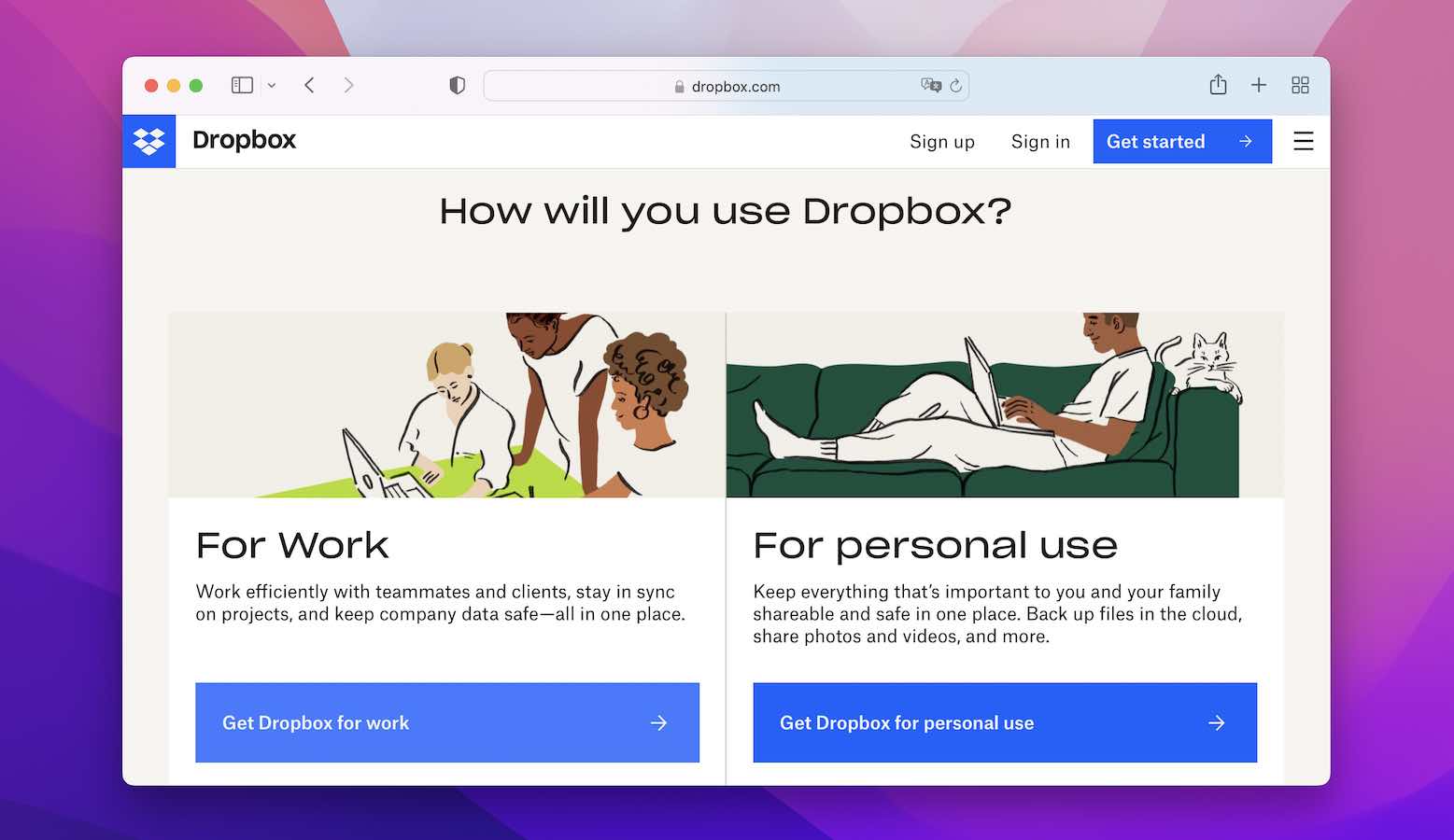
Dropbox ofrece muchas comodidades; por ejemplo, te enseñaremos cómo usar la aplicación oficial para mapear Dropbox como una unidad de red. Esta carpeta de Dropbox es una manera fácil de sincronizar en macOS. Mejor aún, no se requiere configuración. También hay información sobre cómo se compara el servicio con otros, como Google Drive y Amazon S3.
Cómo descargar Dropbox en Mac
¿Cómo usar Dropbox en Mac? La aplicación de Dropbox para macOS es simple. Crea una carpeta de Dropbox y la sincroniza regularmente con la unidad en la nube. No hay cliente: puede usar Finder para trabajar con la carpeta. Lamentablemente, la clasificación y la automatización solo se pueden realizar a través del sitio web.
No tienes que hacer mucho para configurarlo:
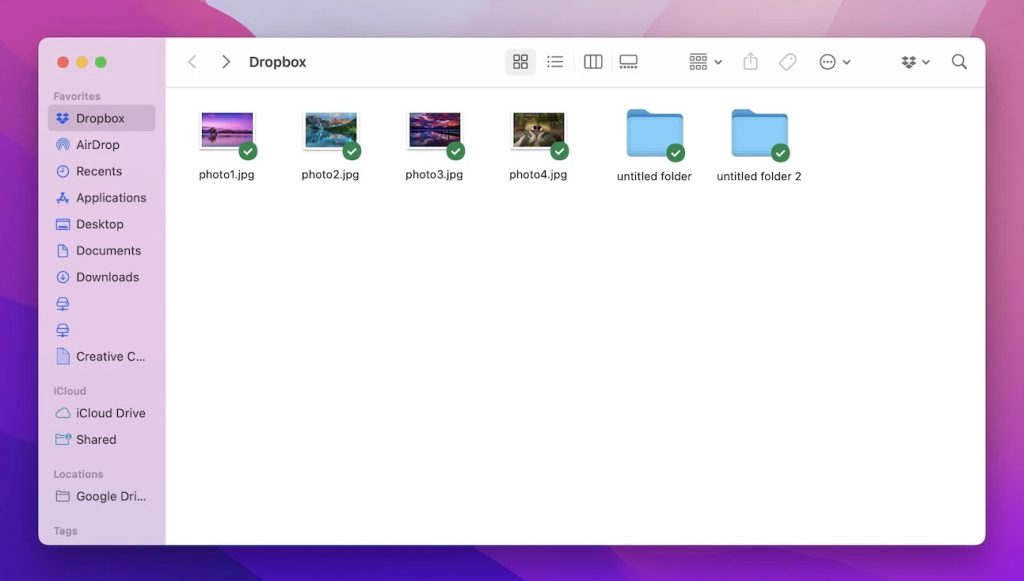
1. Ve al sitio web oficial de Dropbox.
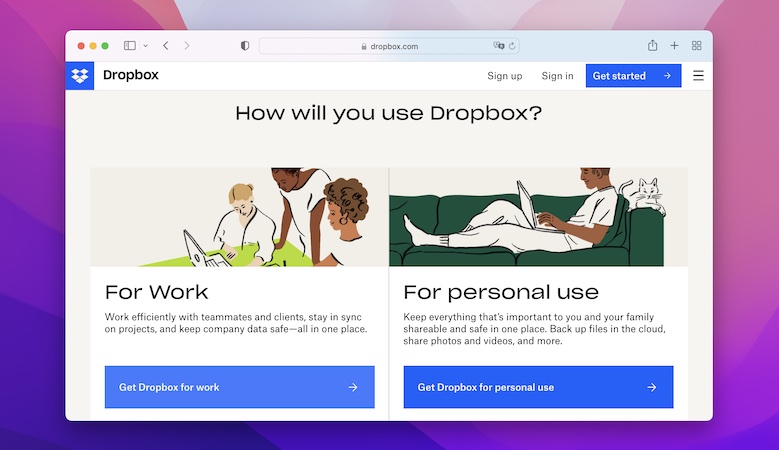
2. Inicie sesión y continúe hasta que pueda ir a su página de inicio.
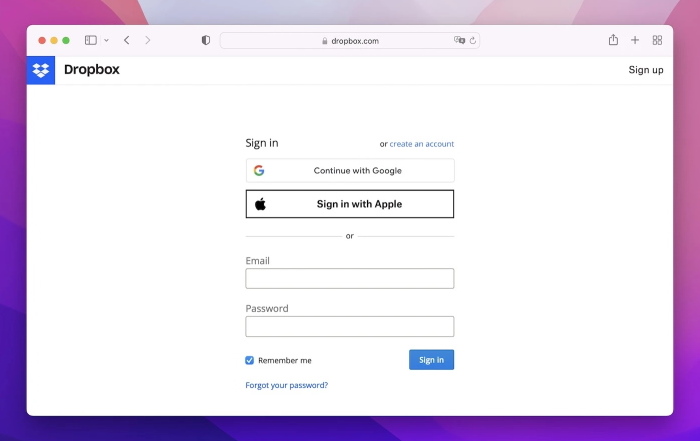
3. Haz clic en el icono de tu cuenta y elige “Instalar la aplicación de Dropbox”.
4. Instale el .dmg descargado.
Después del lanzamiento, es posible que deba conectar la aplicación a su cuenta de Dropbox. Proporcionará un enlace o abrirá directamente una pestaña del navegador para su confirmación. Una vez configurado, solo tendrás que interactuar con Dropbox a través de tu administrador de archivos.
Integración de Dropbox CloudMounter
Si estás interesado en usar el espacio de almacenamiento gratuito que Dropbox proporciona a las cuentas básicas, ¡la aplicación oficial no es la única forma de hacerlo! CloudMounter hace lo mismo, y no solo para Dropbox. Integra Amazon S3 y Google Drive, además de muchos otros servicios en la nube, en forma de carpetas sincronizables. ¡CloudMounter puede reemplazar varios clientes de escritorio al mismo tiempo!
Siga estos pasos para agregar una unidad de Dropbox a CloudMounter:
1. Abra CloudMounter y seleccione Dropbox de la lista de unidades compatibles.
2. Proporcione su información de inicio de sesión y presione “Montar”.
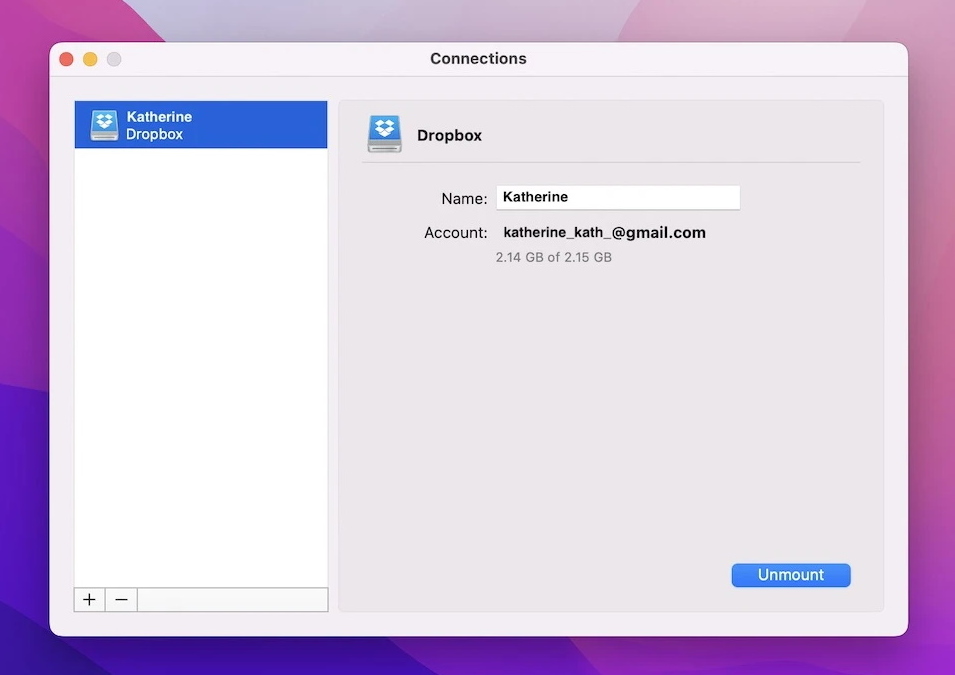
3. Si es necesario, cambie el nombre de la conexión.
La carpeta de Dropbox se puede encontrar en la misma ubicación que su disco duro. ¡Acumula servicios gratuitos usando CloudMounter para obtener más espacio en tu Mac!
Cómo registrarse para obtener una cuenta de Dropbox
¿Te preguntas cómo usar Dropbox en Mac? La creación de una cuenta no es nada difícil.
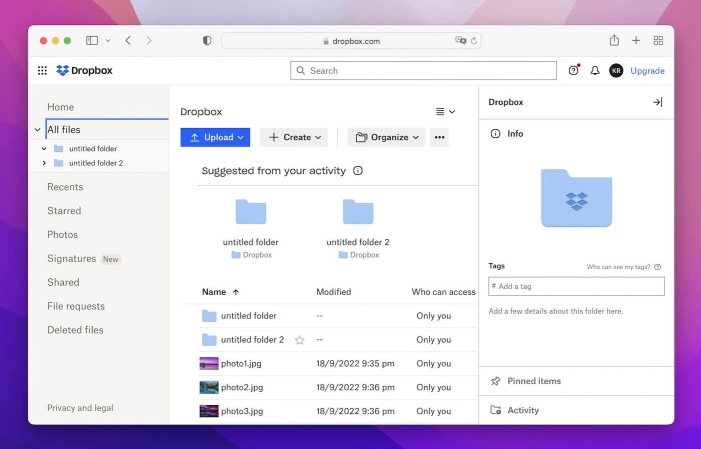
1. Ve a la página principal. Seleccione “Crear una cuenta”.
2. Especifique su nombre, apellido, dirección de correo electrónico y elija una contraseña.
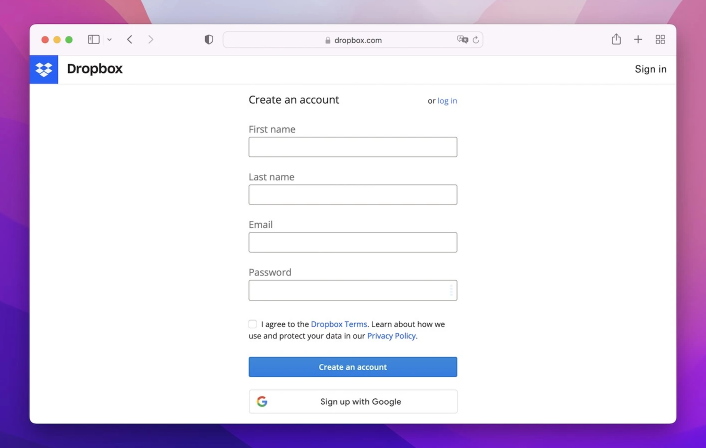
3. No elija un plan de prueba cuando se le solicite. Puedes hacerlo más tarde. En su lugar, desplácese hacia abajo y seleccione el plan básico.
¡Has terminado! Para mayor seguridad, confirme su dirección de correo electrónico y considere habilitar la autenticación de dos factores. Tenga en cuenta que el procedimiento de registro es aún más simple si utiliza una cuenta de Google. Ni siquiera tendrá que establecer una contraseña o agregar una cuenta de correo electrónico.
¿Qué es Dropbox?
Dropbox es una plataforma para compartir y almacenar archivos. A cada cuenta de Dropbox se le asigna una sola unidad en la nube, que se puede dividir en carpetas. Hay funciones de automatización simples disponibles, como clasificación, estandarización de nombres y conversión automática.
Una cuenta gratuita de Dropbox comienza con 2 GB de espacio disponible. Puede recibir actualizaciones menores completando el tutorial (250 MB) o mediante referencias (500 MB cada una). Todas las actualizaciones de almacenamiento significativas requieren una suscripción paga. El plan más económico, Plus, ofrece aprox. 2 TB de espacio de almacenamiento por $9.99 al mes.
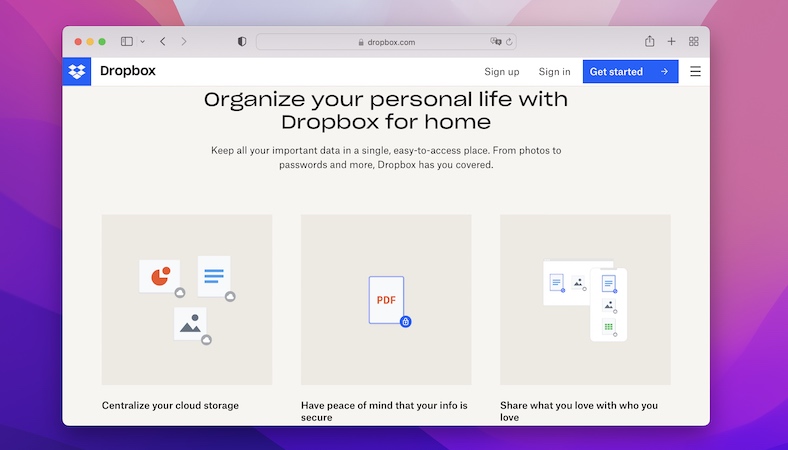
Planes y precios de Dropbox
| Plan | Precio | Almacenamiento | Características principales |
| Dropbox Básico | Gratis | 2 GB | Compartición y almacenamiento de archivos, Recuperación básica de archivos, Acceso desde varios dispositivos |
| Dropbox Plus | 11,99 $/mes | 2 TB | Acceso sin conexión, Smart Sync, enlaces compartidos protegidos por contraseña, etc. |
| Dropbox Familia | 19,99 $/mes | 2 TB (compartidos) | Todas las prestaciones Plus, cuentas separadas para hasta 6 miembros de la familia, espacio compartido Family Room |
| Dropbox Essentials | 19,99 $/mes | 3 TB | Controles avanzados de uso compartido, recuperación de archivos en 180 días, Smart Sync, etc. |
| Dropbox Business | 14,50 $/usuario /mes | 9 TB | Herramientas de colaboración en equipo, consola de administración, asistencia estándar, Smart Sync, etc. |
Las mejores funciones de Dropbox
¿Qué hace que Dropbox sea genial? No está diseñado para casos de uso avanzado. Por lo general, no abre ni edita archivos. No requiere que aprenda API complejas para trabajar con él. Este servicio ofrece simplicidad mientras está lo suficientemente pulido e integrado para ser conveniente.
- Sincronización multidispositivo con configuración rápida.
- Las cargas de Dropbox se pueden realizar desde Finder.
- Fácil acceso basado en GUI y administración de versiones.
- Diseñado para compartir de forma privada y pública.
- Funciones rudimentarias de conversión de audio, video y documentos.
- Descompresión, clasificación y cambio de nombre por lotes.
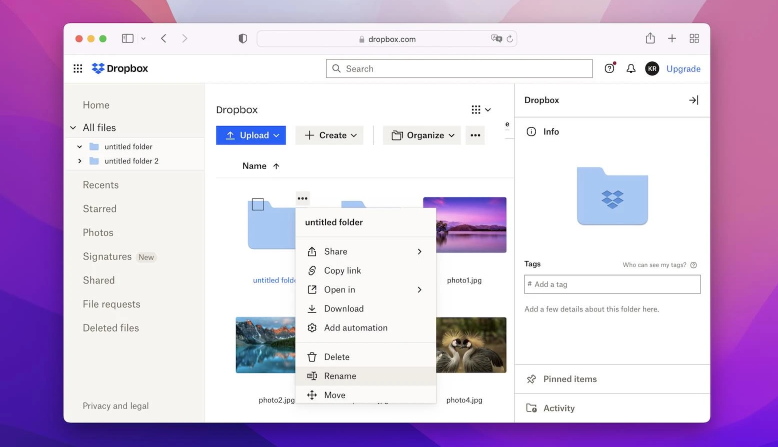
Utiliza Dropbox de forma más eficaz: 8 consejos y trucos
- Organizar con carpetas. Estructura tu Dropbox con un sistema de carpetas lógico. Agrupa archivos por proyecto, fecha o tipo para tenerlo todo organizado.
- Utilizar la sincronización selectiva. La sincronización selectiva te permite elegir qué carpetas quieres guardar en el disco duro de tu ordenador de entre todas las carpetas que tengas guardadas en tu cuenta de Dropbox. Esto puede ahorrar espacio de almacenamiento local a la vez que mantienes en la nube los archivos que rara vez utilizas.
- Utilizar enlaces compartidos. Utiliza Dropbox para generar enlaces compartibles para archivos y carpetas. Esto es ideal para compartir con personas que no tienen una cuenta de Dropbox.
- Sincronizar sólo los archivos seleccionados. Sincroniza archivos específicos en cada ordenador para ahorrar espacio y gestionar varios dispositivos.
- Activar el acceso sin conexión. Marca tus archivos favoritos en tu dispositivo para verlos más tarde en lugares sin acceso a Internet.
- Utiliza las extensiones de Dropbox. Las extensiones de Dropbox integran aplicaciones de terceros como DocuSign, Adobe y Slack directamente en tu flujo de trabajo de Dropbox, agilizando multitud de tareas.
- Activar la verificación en dos pasos. Esto le permitirá reforzar la seguridad de su cuenta.
- Utiliza la función de historial de versiones de Dropbox. Le ayuda a recuperar archivos borrados o versiones anteriores de los mismos. Esto le ahorrará en caso de eliminación o modificación accidental.
Conclusion
Ahora que has aprendido a utilizar Dropbox para compartir archivos y almacenarlos, considera las formas en que puedes utilizarlo. Por ejemplo, creando copias de seguridad por si se pierden algunos archivos o falla un dispositivo. O crear un álbum de fotos que esté siempre disponible en línea para tu familia. Las posibilidades son infinitas. Y no te olvides de CloudMounter: puede hacer que cualquier servicio sea tan fácil de usar como Dropbox.
Preguntas frecuentes
Fuera del uso comercial, realmente no hay mucho que aprender sobre el uso de Dropbox. En la interfaz web, todos los botones son claramente identificables: cargar, descargar, renombrar, etc.
Debe cargar los archivos, configurar sus ajustes de acceso para que el receptor pueda descargarlos y, finalmente, debe enviarles un enlace de descarga.
Dropbox es una plataforma en la nube que puede almacenar, ordenar y compartir archivos. Está orientado al usuario, con funciones simples y accesibles.
Puede hacerlo desde la interfaz web, yendo a su unidad y eligiendo “Cargar”. Alternativamente, si ya tiene la aplicación instalada en su dispositivo, simplemente colóquela en la carpeta de Dropbox.
